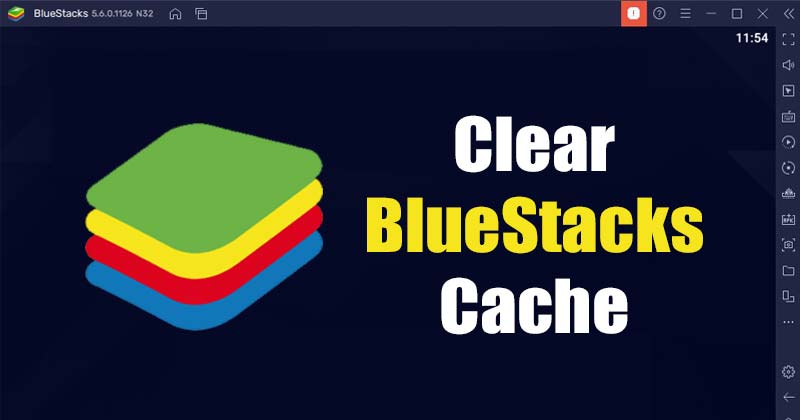
Mặc dù Windows 11 nguyên bản hỗ trợ các ứng dụng Android, bạn phải tải chúng xuống từ Amazon App store-và ứng dụng này hiện chỉ có ở Hoa Kỳ. Vì vậy, nếu đang sống bên ngoài Hoa Kỳ, bạn cần dựa vào các cách khác để chạy ứng dụng Android trên PC Windows 11 của mình.
Có nhiều lựa chọn cho trình giả lập Android dành cho Windows. Tuy nhiên, nếu phải chọn cái tốt nhất trong số nhiều tùy chọn, chúng tôi sẽ sử dụng BlueStacks, trình giả lập Android phổ biến nhất và tốt nhất hiện có cho Windows và Mac.
Với trình giả lập BlueStacks, bạn có thể dễ dàng tải xuống & chơi các ứng dụng và trò chơi yêu thích của bạn trên PC chạy Windows 11 mà không phải lo lắng về khả năng tương thích, ảo hóa, v.v. BlueStacks, giống như mọi trình giả lập Android khác, tiêu thụ rất nhiều dữ liệu và ngay cả sau khi bạn sử dụng xong các ứng dụng Android, trình giả lập vẫn tiếp tục để lưu trữ các tệp bộ nhớ cache.
3 Phương pháp Tốt nhất để Xóa Bộ nhớ cache trong BlueStacks trên PC
Do đó, nếu bạn đã sử dụng xong trình mô phỏng, tốt nhất là để xóa dữ liệu và bộ nhớ cache của BlueStacks. Bằng cách này, bạn sẽ có thể giải phóng một số không gian lưu trữ trên hệ thống của mình. Vì vậy, trong bài viết này, chúng tôi sẽ chia sẻ hướng dẫn từng bước về cách xóa bộ nhớ cache và dữ liệu trên BlueStacks cho Windows. Hãy khám phá.
1) Xóa bộ nhớ cache của các dịch vụ của Google Play
Vì chúng tôi sử dụng Cửa hàng Google Play trên BlueStacks để tải xuống ứng dụng và trò chơi, bạn nên trước tiên hãy xóa bộ nhớ cache của Dịch vụ Google Play. Dưới đây là cách xóa bộ nhớ cache của Dịch vụ Google Play.
1. Trước hết, hãy mở BlueStacks trên PC của bạn và nhấp vào thư mục Ứng dụng hệ thống. Tiếp theo, nhấp vào Cài đặt .
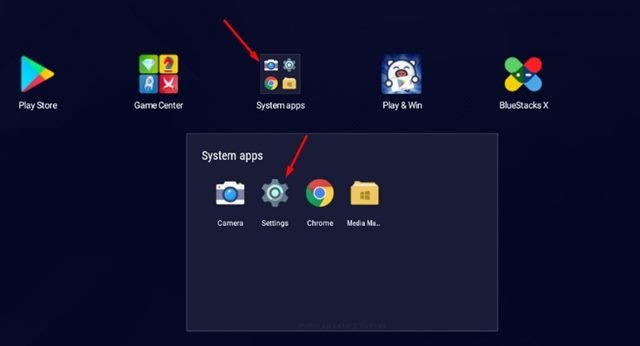
2. Trên ứng dụng Cài đặt, nhấp vào tùy chọn Ứng dụng bên dưới.
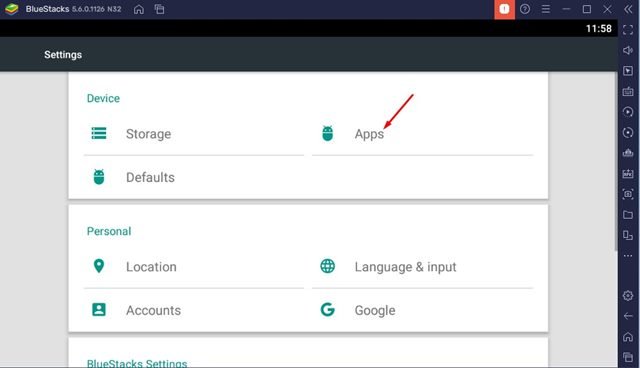
3. Tiếp theo, tìm và nhấp vào Dịch vụ của Google Play. Trên màn hình tiếp theo, nhấp vào tùy chọn Bộ nhớ như hình dưới đây.
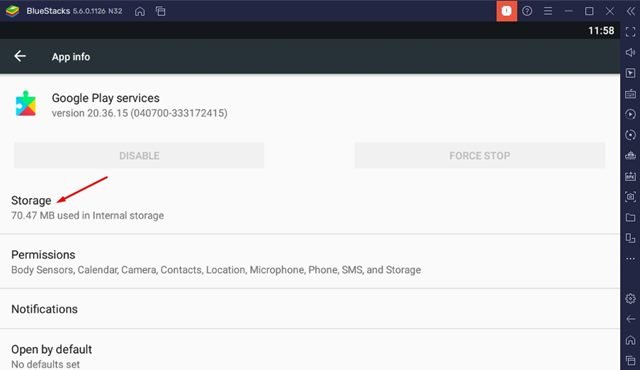
4. Trên bộ nhớ Dịch vụ của Google Play, nhấp vào nút Quản lý dung lượng .
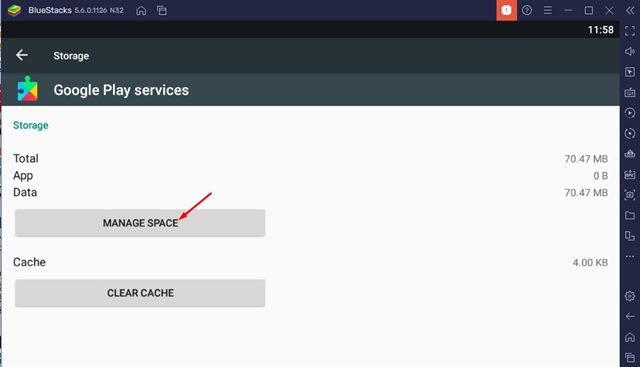
5. Trên màn hình tiếp theo, nhấp vào tùy chọn Xóa tất cả dữ liệu như hình dưới đây.
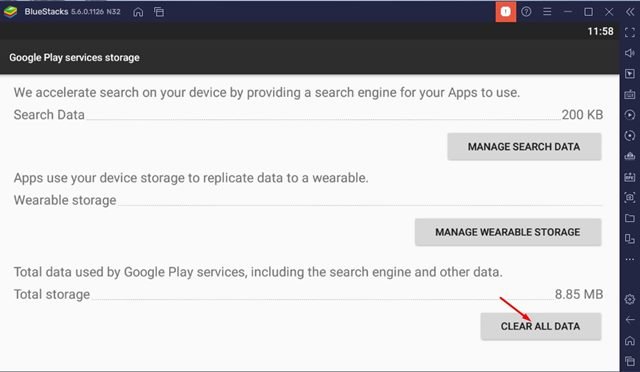
Vậy là xong! Thao tác này sẽ xóa dữ liệu và bộ nhớ cache của Dịch vụ Google Play trên trình giả lập BlueStacks của bạn. Bạn đã hoàn tất.
2) Xóa dữ liệu bộ nhớ cache của Android trên BlueStacks
Đây là một phương pháp tốt nhất khác để xóa dữ liệu bộ nhớ cache trên BlueStacks. Thao tác này sẽ xóa dữ liệu và bộ nhớ cache của ứng dụng Cài đặt trên BlueStacks của bạn. Dưới đây là một số bước đơn giản bạn cần làm theo.
1. Trước hết, hãy mở BlueStacks trên PC của bạn và nhấp vào thư mục Ứng dụng Hệ thống . Tiếp theo, nhấp vào Cài đặt .
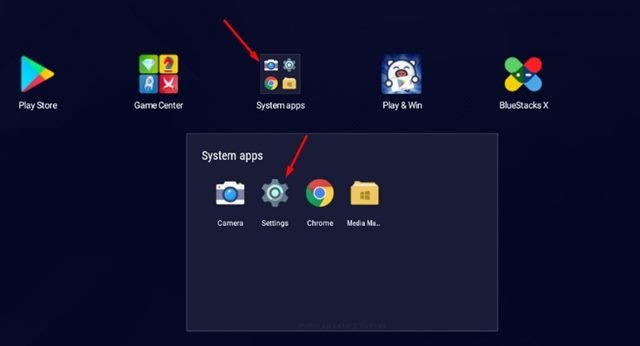
2. Trên ứng dụng Cài đặt, nhấp vào tùy chọn Bộ nhớ bên dưới.
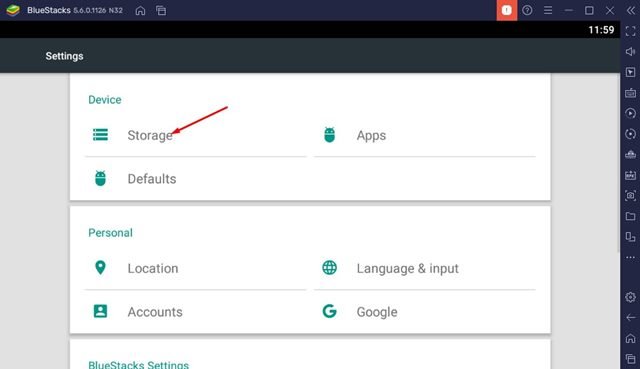
3. Trên màn hình Bộ nhớ, cuộn xuống và nhấp vào tùy chọn Dữ liệu bộ nhớ cache .
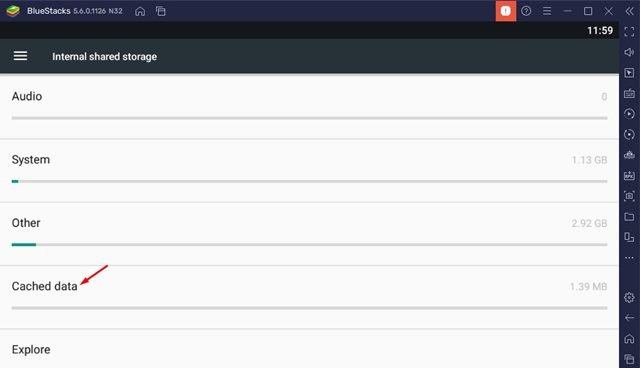
4. Trên lời nhắc xác nhận, nhấp vào nút Ok .
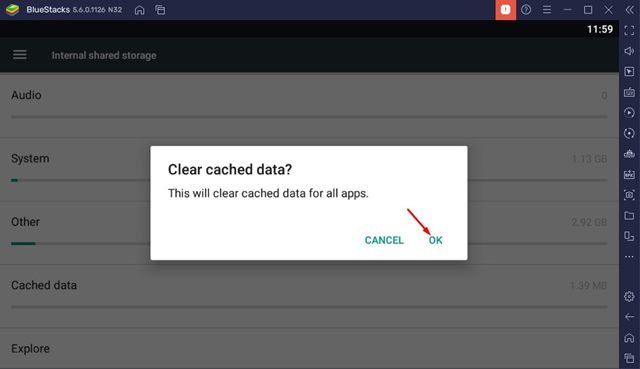
Vậy là xong! Bạn xong việc rồi. Đây là một phương pháp tốt nhất khác để xóa bộ nhớ cache trong trình giả lập BlueStacks dành cho PC.
3) Chạy BlueStacks Disk Cleanup Utility
BlueStacks cũng có Disk Cleanup tiện ích xóa dữ liệu ứng dụng và tệp bộ nhớ cache. Điều này sẽ giải phóng một số dung lượng lưu trữ trên thiết bị của bạn. Dưới đây là cách chạy tiện ích Dọn đĩa của BlueStacks.
1. Trước hết, hãy mở trình giả lập BlueStacks trên PC của bạn và nhấp vào biểu tượng bánh răng nhỏ bên dưới.
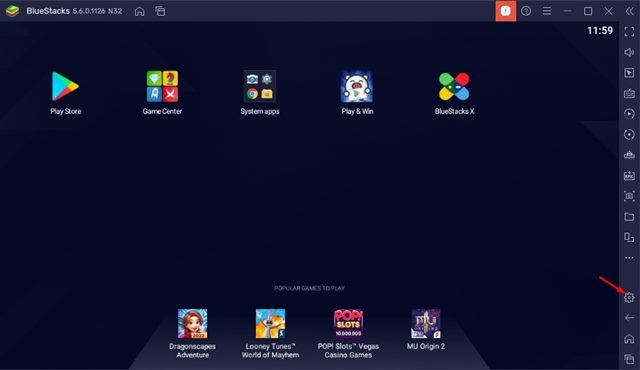
2. Trên trang Cài đặt, nhấp vào tùy chọn Dữ liệu người dùng .
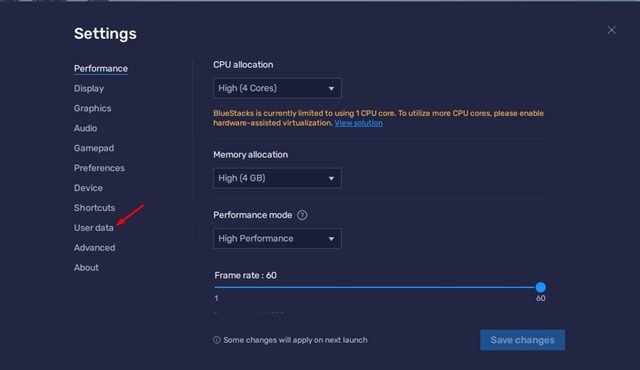
3. Nhấp vào Giải phóng dung lượng trong Dọn dẹp ổ đĩa ở phía bên phải.
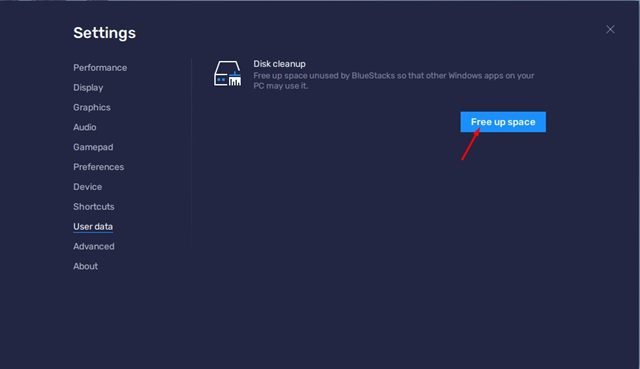
4. Trên lời nhắc xác nhận, nhấp vào nút Tiếp tục .
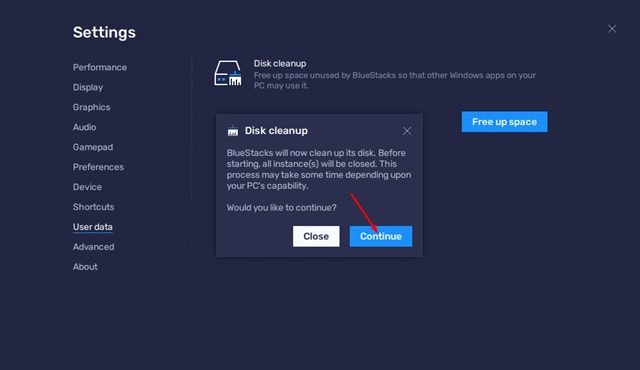
Vậy là xong! Bạn xong việc rồi. Bây giờ BlueStack sẽ tắt và dọn dẹp các tệp của nó để giải phóng một số dung lượng lưu trữ.
Việc xóa bộ nhớ cache trong BlueStacks cho PC khá dễ dàng. Bạn có thể sử dụng ba phương pháp này để giải phóng dung lượng lưu trữ trên Windows 11. Tôi hy vọng bài viết này giúp ích cho bạn! Hãy chia sẻ nó với bạn bè của bạn. Nếu bạn có bất kỳ nghi ngờ nào về điều này, hãy cho chúng tôi biết trong hộp nhận xét bên dưới.

